Zobrazení sestavy odpovědí na průzkum
Záznam odpovědí na průzkum je vytvořen po odeslání průzkumu respondentem (sledované a anonymní). Chcete-li zobrazit odpovědi v průzkumu, otevřete projekt a vyberte název průzkumu v části Zprávy v levém podokně. Zobrazí se grafické znázornění odpovědí. Celkový počet přijatých odpovědí je zobrazen v levém horním rohu sestavy.
Poznámka:
- Celkový počet odpovědí zobrazených v této zprávě zahrnuje odpovědi přijaté prostřednictvím všech médií, jako je odkaz, QR kód a e-mailové pozvánky. Tento počet se bude lišit od hodnoty zobrazené na dlaždici Odpověděli ve zprávě o pozvánkách na průzkum.
- Pokud po obdržení odpovědí na průzkum přidáte nové otázky, nově přidané otázky budou v přehledu odpovědí viditelné jako nezodpovězené.
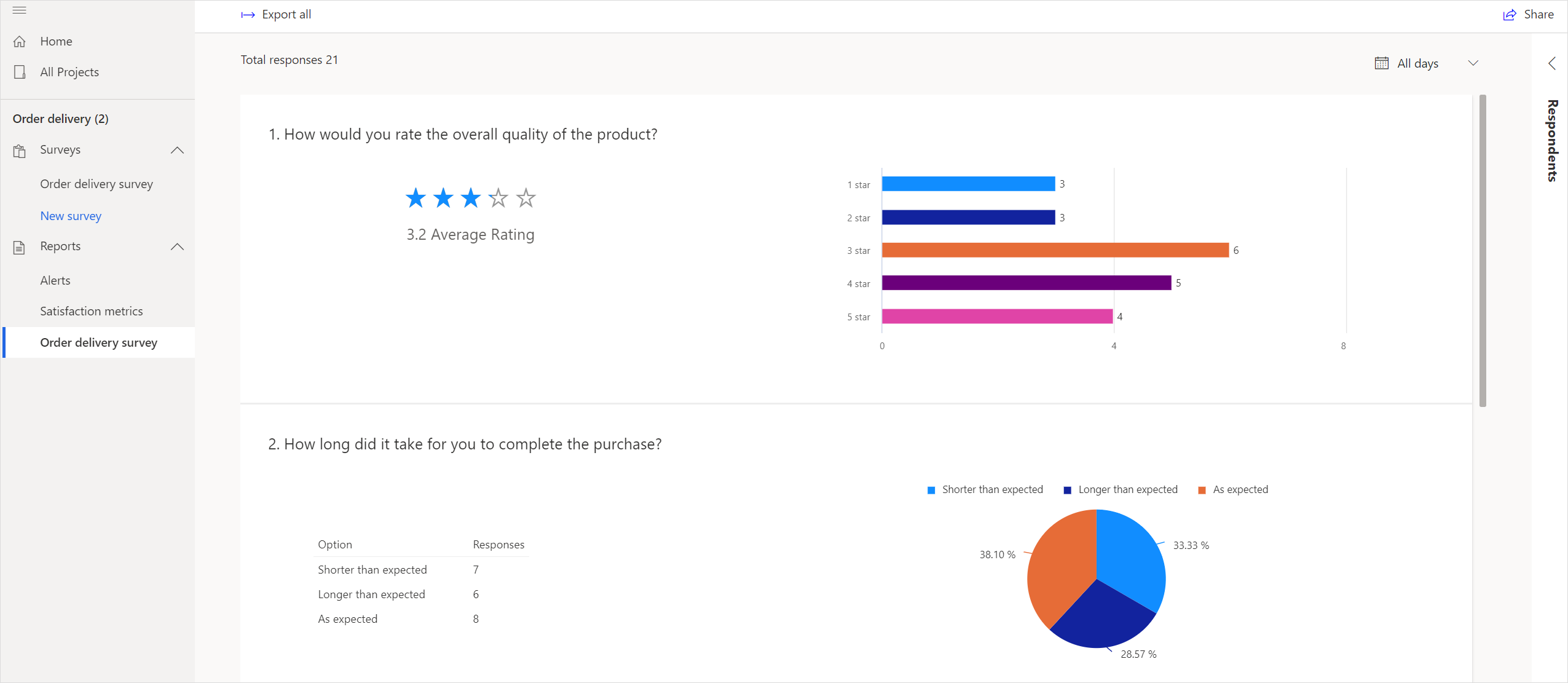
Zobrazení jednotlivých odpovědí
Jednotlivé odpovědi na každou otázku si můžete prohlédnout v průzkumu předloženém respondentem (sledovaným a anonymním).
Zobrazení jednotlivých odpovědí
Otevřete projekt.
V levém podokně vyberte název průzkumu v sekci Zprávy.
Vyberte Respondenti na pravé straně stránky. Respondenti jsou zobrazeni na panelu Respondenti.

Jejich odpověď zobrazíte dvojím kliknutím na jméno respondenta.

Chcete-li vyhledat respondenta, zadejte jeho jméno nebo e-mailovou adresu do pole Vyhledat.

Filtrování dat v grafech
Data v grafech můžete filtrovat pomocí filtru Všechny dny, který je dostupný nad grafy. Z nabídky filtru vyberte 7 dní, 28 dní, 90 dní nebo vlastní časové období. Vlastní časové období můžete zadat v maximální délce 90 dní.
Export odpovědí na průzkum
Odpovědi na průzkum můžete exportovat do souboru Excel nebo CSV pro další analýzu a zpracování. Každá otázka průzkumu představuje se stává sloupcem a každá odpověď se stane řádkem v souboru Excel nebo CSV. Pokud jste do průzkumu přidali proměnné, budou také zahrnuty v exportovaném souboru.
Pokud má průzkum méně než 5 000 odpovědí, jsou odpovědi ve výchozím nastavení exportovány do souboru Excel (.xlsx). Pokud má průzkum více než 5 000 odpovědí, můžete odpovědi exportovat do souboru Excel nebo CSV.
Průzkum s méně než 5 000 odpověďmi
Pokud má průzkum méně než 5 000 odpovědí, odpovědi průzkumu jsou exportovány do souboru Excel (.xlsx). Chcete-li exportovat odpovědi průzkumu, vyberte Exportovat v levém horním rohu sestavy. Během exportu odpovědí a po dokončení exportu se v pravém horním rohu zobrazuje oznámení.
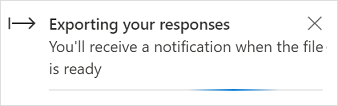
Průzkum s více než 5 000 odpověďmi
Pokud má průzkum více než 5 000 odpovědí, můžete odpovědi exportovat do souboru Excel (.xlsx) nebo CSV. Pokud se rozhodnete exportovat odpovědi do souboru aplikace Excel, exportuje se pouze 5 000 nejnovějších odpovědí. Chcete-li exportovat všechny odpovědi, musíte zvolit export odpovědí do souboru CSV.
Export odpovědí průzkumu
V levém horním rohu sestavy vyberte možnost Exportovat. Zobrazí se obrazovka Jak chcete exportovat tento soubor?.
V oblasti Vyberte formát souboru vyberte jednu z následujících možností:
Excel (5 000 nejnovějších odpovědí): Exportuje posledních 5 000 odpovědí průzkumu do souboru aplikace Excel.
CSV: Exportuje všechny odpovědi z průzkumu do souboru CSV.
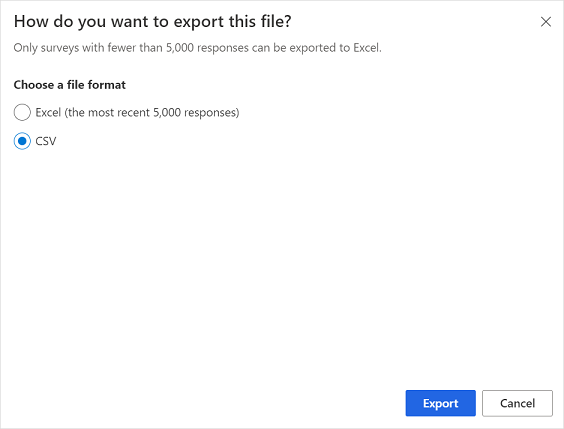
Vyberte Exportovat.
Během exportu odpovědí a po dokončení exportu se v pravém horním rohu zobrazuje oznámení. Pokud se rozhodnete odpovědi exportovat do formátu CSV, oznámení obsahuje odkaz, který vám umožní odeslat soubor CSV na vaši e-mailovou adresu.

Vyberte Odeslat soubor e-mailem a potvrďte e-mailovou adresu v dialogovém okně Potvrzení e-mailové adresy.
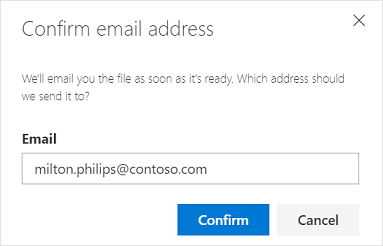
Odstranění odpovědi v průzkumu
Můžete smazat odpověď, kterou již nepotřebujete. Chcete-li odstranit odpověď průzkumu, otevřete jednotlivou odpověď průzkumu z panelu Respondenti a poté vyberte Odstranit.
Viz také
Váš názor
Připravujeme: V průběhu roku 2024 budeme postupně vyřazovat problémy z GitHub coby mechanismus zpětné vazby pro obsah a nahrazovat ho novým systémem zpětné vazby. Další informace naleznete v tématu: https://aka.ms/ContentUserFeedback.
Odeslat a zobrazit názory pro